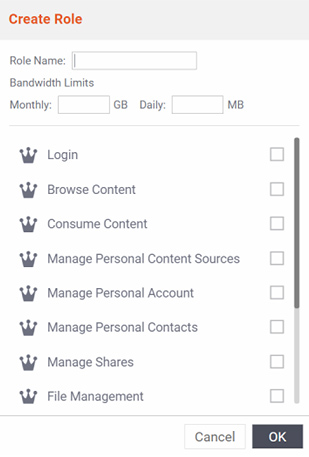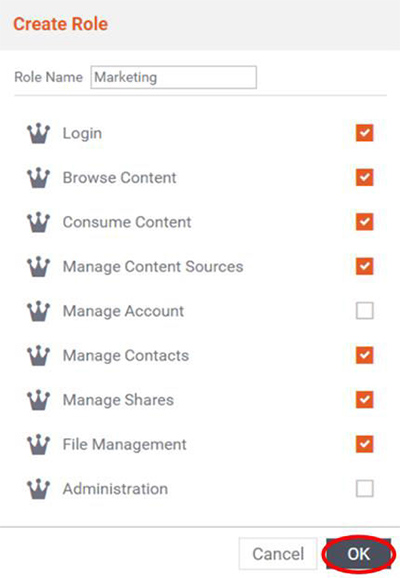...
| Sv translation | ||
|---|---|---|
| ||
ロールは一連の権限です。次のロールと関連する権限セットは、既に作成されています。これらをそのまま使用したり、変更したり、削除したり、新しいロールを作成したりできます。
1.新しいロールと関連する権限セットを作成するには、[新しい部門の作成] ダイアログボックスのロールのリストの下部にある [新しいロールの作成] を選択します。
2.[ロール名] フィールドで、ロールに名前を付けます。 3.この新しいロールに付与する権限を選択します。 4.オプションの上にマウスを置くと、オプションが付与する権限の詳細な説明が表示されます。または、「権限について」を参照してください。 アカウントを削除せずにユーザーを一時的に停止する場合を除いて、ログイン権限は常に確認する必要があります。ログイン権限を確認しないと、他の権限が付与されていようと、ユーザーは FileFlex 内のすべてにアクセスできなくなります。 5.編集が終了したら、[OK] をクリックして部門の作成に戻ります。
|
| Sv translation | ||
|---|---|---|
| ||
El rol es un conjunto de permisos. Los siguientes roles y conjunto de permisos asociados ya están creados. Puede usarlos tal cual, modificarlos, eliminarlos o crear nuevos roles.
1. Para crear un nuevo rol y el conjunto de permisos asociados, seleccione Crear un nuevo rol en la parte inferior de la lista de roles del cuadro de diálogo Crear nuevo departamento.
2. En el campo Nombre del rol, escriba un nombre para el rol. 3. Seleccione los permisos que desea otorgar a dicho rol. 4. Puede pasar el puntero sobre las opciones para obtener una explicación más detallada de los permisos que otorgan o consulte Cómo comprender los permisos. Tenga presente que el permiso Iniciar sesión debe marcarse siempre a menos que desee suspender temporariamente un usuario sin eliminar la cuenta. Si no marca el permiso Iniciar sesión, el usuario no podrá acceder a nada en FileFlex, independientemente del resto de los permisos que le otorgue. 5. Haga clic en Aceptar cuando haya finalizado para volver a la creación de departamentos.
|